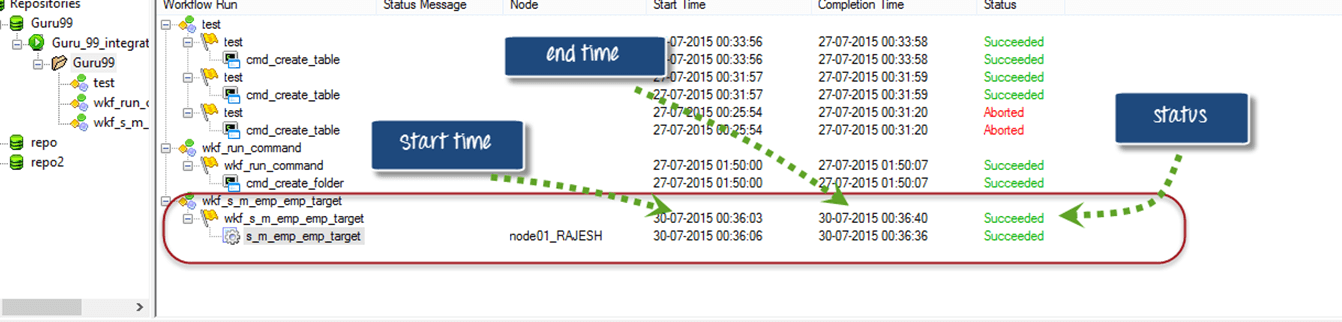Monitor przepływu pracy w Informatica: przykłady widoku zadań i wykresu Gantta
W poprzednim samouczku omawialiśmy przepływ pracy — który jest niczym innym, jak grupą poleceń lub instrukcji dla usługi integracji. Definiuje sposób uruchamiania zadań, takich jak zadanie polecenia, zadanie sesji, zadanie e-mail itp. Aby śledzić, czy wszystko jest usprawnione i wykonywane w pożądanej kolejności, potrzebujemy Monitora przepływu pracy.
Co to jest Monitor przepływu pracy?
Monitor przepływu pracy to narzędzie, za pomocą którego można monitorować wykonanie przepływów pracy oraz zadań przypisanych do przepływu pracy.
W monitorze przepływu pracy możesz:
- Zobacz szczegóły wykonania
- Zobacz historię wykonania przepływu pracy
- Zatrzymaj, przerwij lub uruchom ponownie przepływy pracy i zadania
- Wyświetl przepływy pracy, które są wykonywane co najmniej raz
Monitor przepływu pracy składa się z następujących okien –
- Okno nawigatora – pokazuje monitorowane repozytoria, foldery i usługę integracji
- Okno wyjściowe – wyświetla komunikaty z usług integracyjnych i repozytorium
- Okno Właściwości – wyświetla szczegóły/właściwości dotyczące zadań i przepływów pracy
- Okno czasu – wyświetla postęp uruchomionych zadań i przepływów pracy wraz ze szczegółami dotyczącymi czasu.
Zobaczmy teraz, co możemy zrobić w Workflow Monitor
Jak otworzyć Monitor przepływu pracy
Krok 1) W przyborniku Informatica Designer lub Workflow Manager kliknij ikonę monitora przepływu pracy
Krok 2) Spowoduje to otwarcie okna monitorowania przepływu pracy
W narzędziu do monitorowania przepływu pracy po lewej stronie zobaczysz repozytoria i powiązane usługi integracyjne. W kolumnie statusu zobaczysz, czy jesteś podłączony, czy rozłączony z usługą integracji. Jeśli jesteś w trybie rozłączonym, nie zobaczysz żadnych uruchomionych przepływów pracy. Istnieje pasek czasu, który pomaga nam określić, ile czasu zajęło wykonanie zadania.
Krok 3) Monitor przepływu pracy jest domyślnie w trybie rozłączonym. Aby połączyć się z usługą integracji.
- Kliknij prawym przyciskiem myszy usługę integracji
- Wybierz opcję połączenia
Po podłączeniu monitor pokaże status jako podłączony.
Widoki w Monitorze przepływu pracy
W monitorze przepływu pracy Informatica dostępne są dwa typy widoków
- Widok zadań
- Widok Gantta
Zadanie Zobacz
Widok zadań wyświetla przebiegi przepływu pracy w formacie raportu i jest uporządkowany według przebiegów przepływu pracy. Zapewnia wygodne podejście do porównywania przebiegów przepływu pracy i filtrowania szczegółów przebiegów przepływu pracy.
Widok zadania pokazuje następujące szczegóły
- Lista przebiegów przepływu pracy — wyświetla listę przebiegów przepływu pracy. Zawiera nazwy folderów, przepływów pracy, zadań i zadań. Wyświetla przebiegi przepływu pracy w porządku chronologicznym, z najnowszym przebiegiem na górze. Wyświetla foldery i usługi integracyjne w kolejności alfabetycznej.
- Komunikat o statusie – Wiadomość od Usługi Integracyjnej dotycząca statusu zadania lub przepływu pracy.
- Węzeł – Węzeł Usługi Integracyjnej wykonał zadanie.
- Czas rozpoczęcia — godzina rozpoczęcia zadania lub przepływu pracy.
- Czas zakończenia — czas, w którym zadanie lub przepływ pracy zakończyły wykonywanie.
- Status – pokazuje status zadania lub przepływu pracy, niezależnie od tego, czy przepływ pracy został rozpoczęty, zakończył się sukcesem, niepowodzeniem czy przerwaniem.
Widok wykresu Gantta
W widoku wykresu Gantta możesz przeglądać chronologiczny widok przebiegów przepływu pracy. Wykres Gantta wyświetla następujące informacje.
- Nazwa zadania — nazwa zadania w przepływie pracy
- Czas trwania – czas potrzebny na wykonanie zadania
- Status — najnowszy status zadania lub przepływu pracy
Aby przełączać się między widokami wykresu Gantta i zadań
Aby przełączyć się z wykresu Gantta do widoku zadań lub odwrotnie, kliknij odpowiedni przycisk, jak pokazano na zrzucie ekranu, aby zmienić tryb.
Przykład — jak monitorować i przeglądać szczegóły
W poprzednich przykładach utworzyliśmy plik
- Mapowanie „m_emp_emp_target”: Mapowanie to zestaw instrukcji dotyczących modyfikacji danych i przetwarzania transformacji mających wpływ na zbiór rekordów.
- Sesja „s_ m_emp_emp_target” : Sesja jest obiektem wyższego poziomu mapowania, który określa właściwości wykonania. Na przykład opcje dostrajania wydajności, szczegóły połączenia źródeł/celów itp.
- Przebieg pracy „wkf_s_m_emp_emp_target”: Przepływ pracy jest kontenerem dla sesji i innych obiektów i określa czas wykonywania zadań oraz zależność lub przepływ wykonywania.
Teraz przeanalizujemy szczegóły wykonania w tym temacie.
Krok 1) Uruchom ponownie projektanta przepływu pracy, zgodnie z opisem w poprzednim temacie
Krok 2) Przejdź do monitora przepływu pracy. W oknie monitora zobaczysz szczegóły pokazane na zrzucie ekranu, takie jak repozytorium, szczegóły przebiegu przepływu pracy, szczegóły węzła, czas rozpoczęcia przebiegu przepływu pracy, czas zakończenia przebiegu przepływu pracy oraz status.
Krok 3) Tutaj możesz zobaczyć aktualnie uruchomiony przepływ pracy, który ma status „uruchomiony”.
Krok 4) Po zakończeniu wykonywania przepływu pracy jego status zmieni się na pomyślny/niepomyślny, a wraz z nim wyświetlone zostaną szczegóły dotyczące czasu rozpoczęcia i zakończenia.
Krok 5) Aby wyświetlić szczegóły zadania
- Kliknij prawym przyciskiem myszy nazwę zadania
- W wyskakującym oknie wybierz „pobierz właściwości uruchomienia”
- Zostanie wyświetlone okno właściwości zawierające szczegóły zadania
Krok 6) Kliknij każde menu w oknie właściwości, aby wyświetlić szczegółowe informacje.
Tutaj wybraliśmy „Task Details” do wyświetlenia. Wyświetlą się wszystkie szczegóły, takie jak nazwa instancji, typ zadania, czas rozpoczęcia, nazwa usługi integracji itd.
Szczegóły zadania –
Źródło i Target Statystyki
Statystyki źródłowe i docelowe podają szczegóły źródła i celu. Na przykład, ile wierszy jest pobieranych ze źródła i ile wierszy jest wypełnianych w celu, bieżąca przepustowość itp.
Na poniższym ekranie pobrano 14 rekordów ze źródła i wszystkie 14 umieszczono w tabeli docelowej.
- Zastosowane rzędy oznacza, ile rekordów Informatica próbowało zaktualizować lub wstawić element docelowy
- Dotknięte wiersze oznaczają, ile liczb zastosowanych wierszy faktycznie zakończyło się powodzeniem. W tym przypadku wszystkie 14 wierszy zostało pomyślnie załadowanych do obiektu docelowego, więc liczba jest taka sama dla obu.
- Odrzucone wiersze oznacza, ile wierszy zostało usuniętych z powodu ograniczeń docelowych lub innych problemów.
W tym samouczku nauczyłeś się otwierać i monitorować przepływy pracy i zadania za pomocą monitora przepływu pracy.